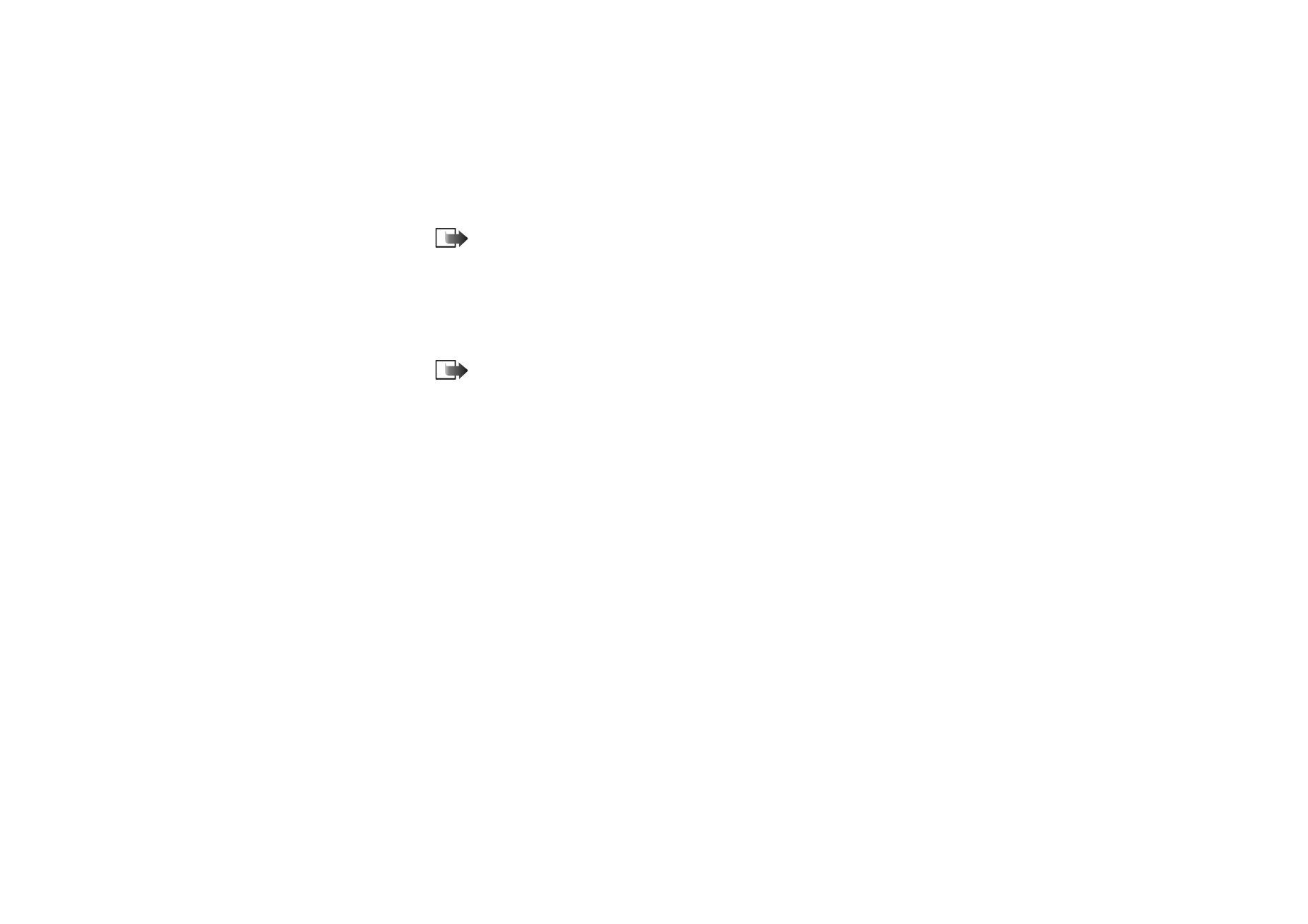
Multimedia-Mitteilungen
Eine Multimedia-Mitteilung kann eine Kombination von Text, Bildern, Videoclips
und Soundclips enthalten.
Hinweis: Multimedia-Mitteilungen können nur verwendet werden, wenn
sie von Ihrem Netzbetreiber oder Diensteanbieter unterstützt werden. Nur Geräte
mit Multimedia-Mitteilungs- oder E-Mail-Funktion können Multimedia-
Mitteilungen empfangen und anzeigen.
Für Multimedia-Mitteilungen benötigte Einstellungen
Möglicherweise können Sie die Einstellungen von Ihrem Netzbetreiber oder
Diensteanbieter als Konfigurationsmitteilung erhalten.
Siehe
‘Konfigurationsmitteilungen empfangen’, S. 96.
Informationen zu Verfügbarkeit und Bezug von Datendiensten erhalten Sie von
Ihrem Netzbetreiber oder Diensteanbieter.
• Wenn Sie einen Zugangspunkt manuell einrichten möchten, öffnen Sie
Mitteilungen
→
Optionen
→
Einstellungen
→
Multimedia-Mitteilung
.
Siehe
‘Einstellungen für Multimedia-Mitteilungen’, S. 110.
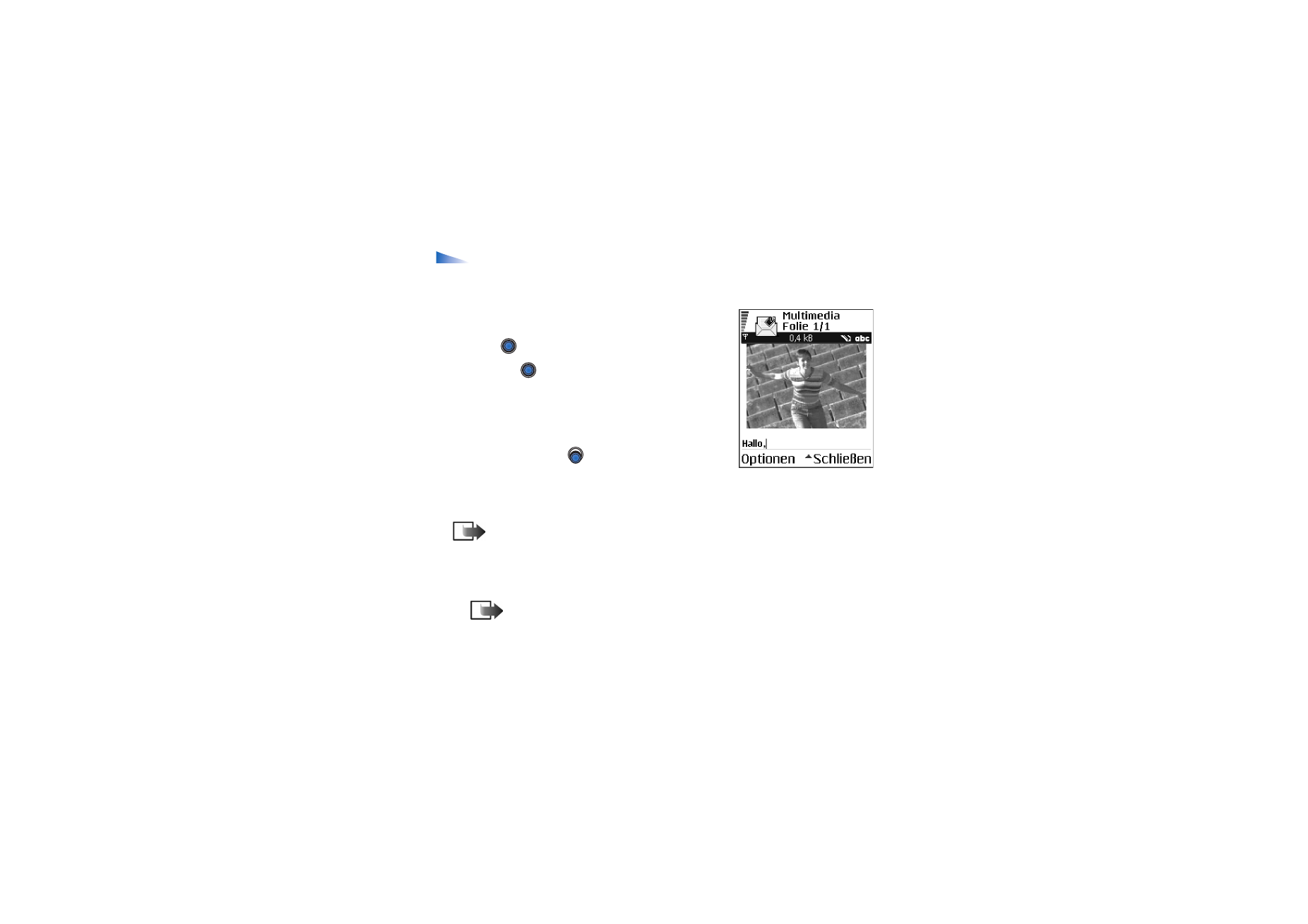
Mitteilungen
89
Copyright
©
2004 Nokia. All rights reserved.
Multimedia-Mitteilungen erstellen
Optionen im Editor für Multimedia-Mitteilungen:
Senden
,
Empfänger
hinzuf.
,
Einfügen
,
Entfernen
,
Verschieben
,
Mitteilung ansehen
,
Objekte
,
Löschen
,
Kontakte prüfen
,
Mitteilungsdetails
,
Sendeoptionen
,
Hilfe
und
Schließen
.
1. Wählen Sie in Mitteilungen
Neue Mitteilung
→
Verfassen:
→
Multimedia-Mitteilung
und
drücken
.
2. Drücken Sie
, um die Empfänger im
Kontaktverzeichnis auszuwählen, oder geben Sie
die Telefonnummer bzw. die E-Mail-Adresse des
Empfängers im Feld
An:
ein . Fügen Sie ein
Semikolon (;) hinzu, um die einzelnen Empfänger zu
trennen. Drücken Sie
, um zum nächsten Feld zu
navigieren.
3. Sie können die verschiedenen Objekte der Multimedia-Mitteilung in beliebiger
Reihenfolge hinzufügen.
Hinweis: Legen Sie zunächst fest, ob die Objekte im Telefonspeicher
oder auf der Speicherkarte (falls vorhanden) gespeichert werden.
• Um ein Bild hinzuzufügen, wählen Sie
Optionen
→
Einfügen
→
Foto
oder
Neues Foto
aus.
Hinweis: Die Standardeinstellung lautet
Bildgröße
:
Klein
. Wenn Sie
eine Multimedia-Mitteilung an eine E-Mail-Adresse oder ein anderes Nokia
6600 senden, verwenden Sie möglichst die größere Bildgröße
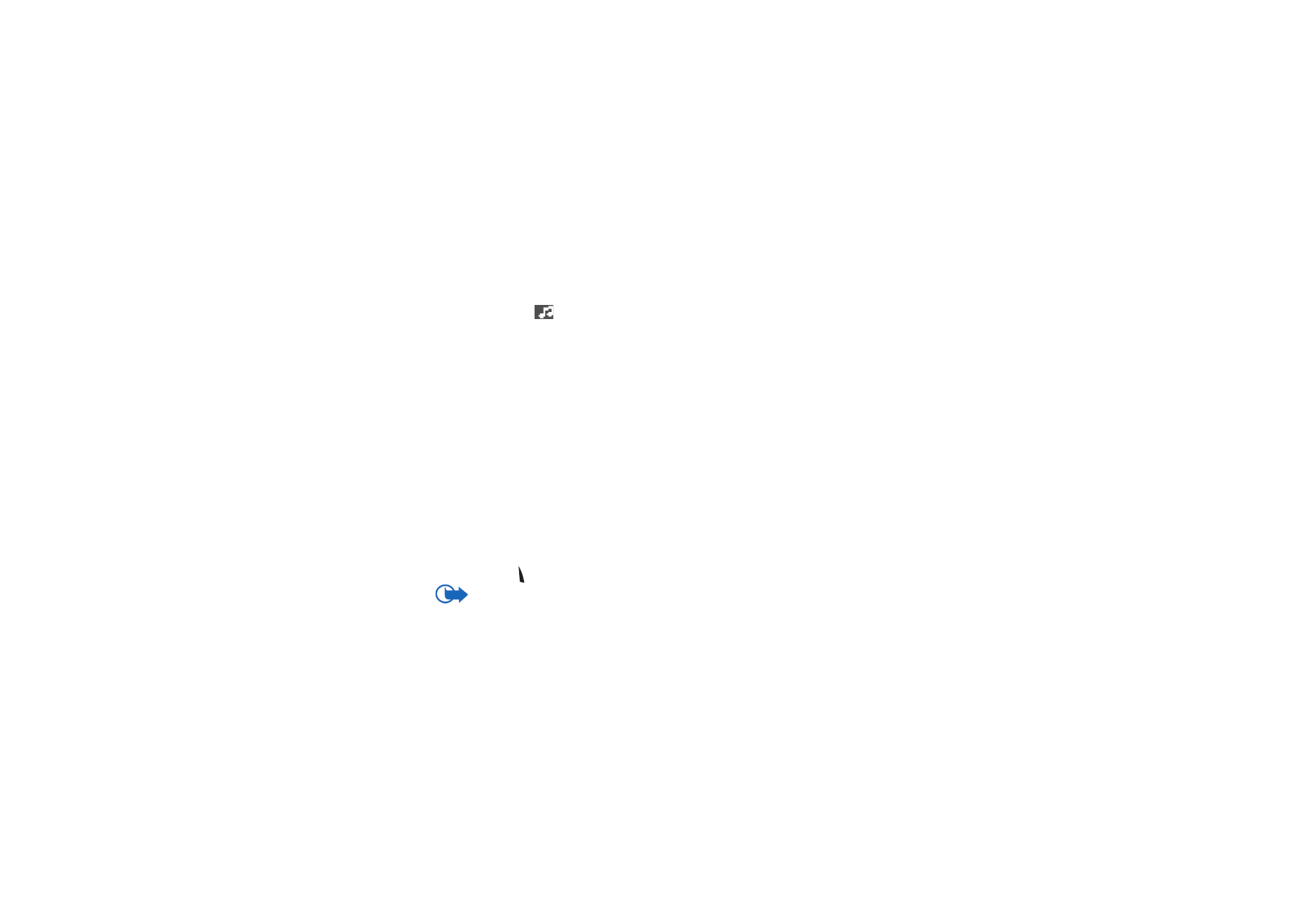
Copyright
©
2004 Nokia. All rights reserved.
90
(netzabhängig). Um die Einstellung zu ändern, wählen Sie
Mitteilungen
→
Optionen
→
Einstellungen
→
Multimedia-Mitteilung
→
Bildgröße
→
Groß
.
• Um einen Soundclip hinzuzufügen, wählen Sie
Optionen
→
Einfügen
→
Soundclip
oder
Neuer Soundclip
aus. Wenn Sound hinzugefügt wurde, wird
das Symbol
in der Navigationsleiste angezeigt.
• Wenn Sie
Einfügen
→
Foto
,
Soundclip
oder
Videoclip
auswählen, wird eine
Liste von Elementen geöffnet. Navigieren Sie zum gewünschten Element,
und drücken Sie
Wählen
.
• Wenn Sie
Einfügen
→
Neues Foto
auswählen, wird die Kamera geöffnet,
und Sie können ein neues Bild aufnehmen. Das Bild wird automatisch in der
Galerie gespeichert. Drücken Sie auf
Löschen
, um das Bild zu entfernen und
stattdessen ein anderes aufzunehmen.
• Wenn Sie
Einfügen
→
Neuer Soundclip
auswählen, wird die
Sprachaufnahme geöffnet, und Sie können einen neuen Soundclip
aufnehmen. Der Soundclip wird automatisch gespeichert, und eine Kopie
wird in die Mitteilung eingefügt.
4. Um eine neue Seite einzufügen, wählen Sie
Optionen
→
Einfügen
→
Seite
aus.
5. Um die Mitteilung zu senden, wählen Sie
Optionen
→
Senden
aus, oder
drücken Sie .
Wichtig: Copyright-Schutz kann das Kopieren, Ändern, Übertragen und Weiterleiten
von Bildern, Ruftönen und anderen Inhalten verhindern.
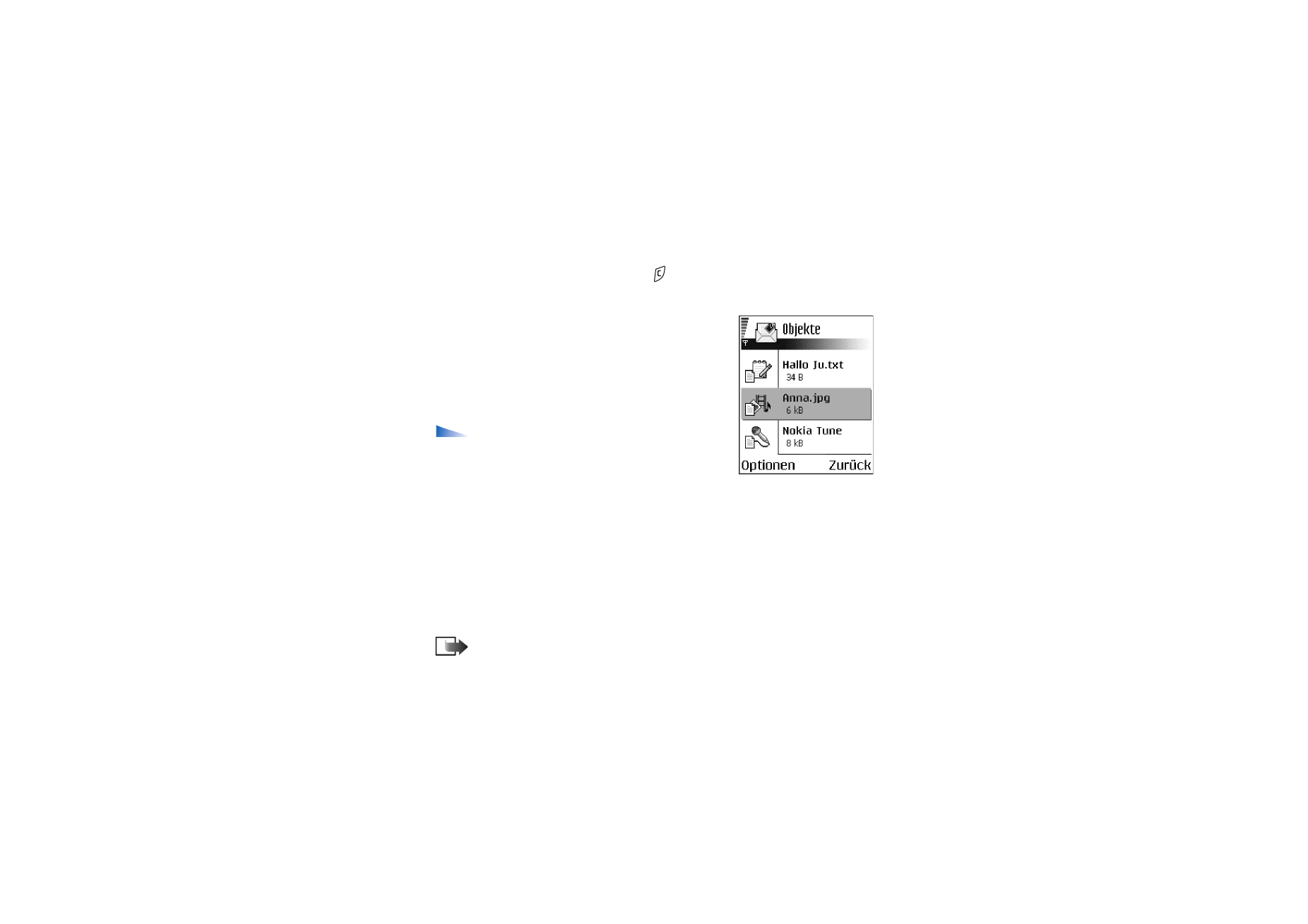
Mitteilungen
91
Copyright
©
2004 Nokia. All rights reserved.
Ein Objekt aus einer Multimedia-Mitteilung entfernen
Um ein Multimediaobjekt zu entfernen, wählen Sie
Optionen
→
Entfernen
→
Foto
,
Soundclip
, or
Videoclip
aus. Drücken Sie
, um Text zu entfernen.
Umgang mit verschiedenen Multimediaobjekte
Um alle Multimediaobjekte einer Multimedia-
Mitteilung anzuzeigen, öffnen Sie die Mitteilung und
wählen
Optionen
→
Objekte
.
In der Objektansicht können Sie die Reihenfolge der
verschiedenen Objekte ändern, Objekte löschen oder
ein Objekt in einem entsprechenden Programm öffnen.
Optionen in der Objektansicht:
Öffnen
,
Fotos als
Erstes
/
Text als Erstes
,
Entfernen
,
Hilfe
und
Schließen
.